Cómo habilitar el servicio de cliente DNS si está atenuado en Windows 10
Acceder a Internet en su computadora con Windows es un proceso complejo, y el Servicio de Cliente DNS(DNS Client Service) es crucial para el proceso. Este servicio facilita la resolución de DNS(DNS resolution) para los servidores que visita repetidamente mediante el almacenamiento en caché de consultas.
El sistema de Windows le permite iniciar y detener el servicio de Cliente DNS(DNS Client) a voluntad, y el lugar más sencillo para hacerlo es en el subprograma Servicios(Services applet) . Primero(First) , le mostraremos cómo iniciar o detener el servicio de Cliente DNS(DNS Client) en el subprograma Servicios .(Services)
Cómo iniciar o detener el servicio de cliente DNS(DNS Client)
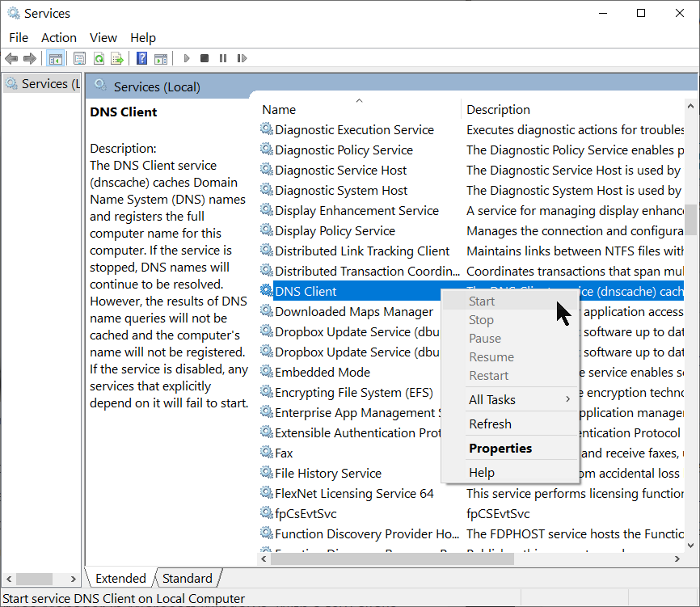
- Abra el cuadro de diálogo Ejecutar con la combinación de Windows key + R
- Ingrese services.msc y haga clic en el botón Aceptar(OK) .
- Busque el servicio de cliente DNS(DNS client service) de la lista y haga clic con el botón derecho en él.
- Presione la opción Iniciar (Start ) o Detener(Stop) en el menú contextual.
- Para configurar el servicio de cliente DNS para que se inicie automáticamente, haga clic derecho sobre él y seleccione Propiedades(Properties) .
- En el menú desplegable Tipo de inicio(Startup) , cámbielo a Automático(Automatic) .
- Haga clic en Aceptar(OK) .
Los pasos anteriores son estándar para iniciar el servicio de cliente DNS . Sin embargo, muchos usuarios han descubierto que las opciones para iniciar o detener el servicio de Cliente DNS(DNS Client) no funcionan en su sistema.
Este artículo le muestra tres formas de solucionar este problema e iniciar o detener el servicio de cliente DNS(DNS Client) si las opciones están atenuadas.
Habilite el servicio de cliente DNS(DNS Client Service) si está atenuado o deshabilitado
Si el Servicio de cliente DNS(DNS Client Service) está atenuado o deshabilitado en su computadora con Windows 10, entonces sepa que podría ser un diseño bu. Sin embargo(Nevertheless) , aquí hay formas en que puede intentar habilitar las opciones de inicio y detención para el servicio de Cliente DNS(DNS Client) .
- Solucionarlo desde el Editor del Registro de Windows(Windows Registry Editor) .
- Inicie el servicio de cliente DNS desde el subprograma de configuración del sistema .(System Configuration)
- Inicie el servicio de cliente DNS desde (DNS)el símbolo del sistema(Command Prompt) .
Continúe(Continue) leyendo a continuación para obtener las guías completas para llevar a cabo las operaciones anteriores.
1] Solucionarlo(Fix) desde el Editor del Registro de Windows(Windows Registry Editor)
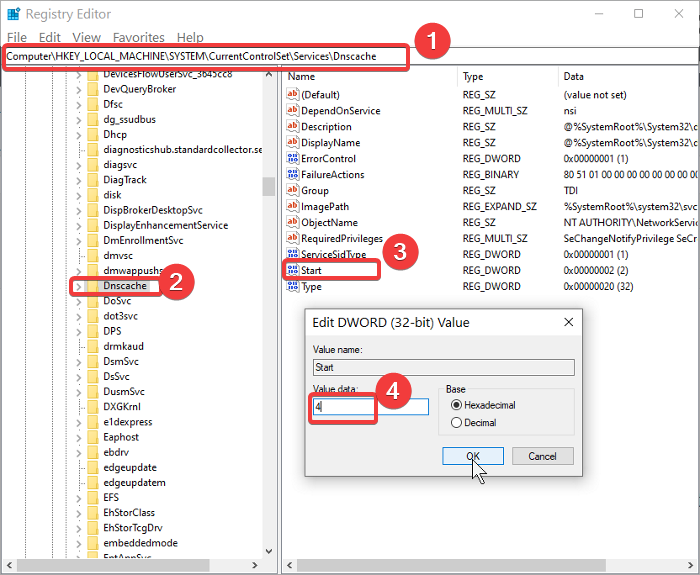
Haga clic(Click) en el botón del menú Inicio(Start menu) y busque regedit . Haga clic derecho en el Editor del Registro(Registry Editor) y seleccione la opción Ejecutar como administrador(Run as administrator) .
En el Editor del Registro(Registry Editor) , navegue a la siguiente carpeta:
HKEY_LOCAL_MACHINE\SYSTEM\CurrentControlSet\services\Dnscache
Haga clic derecho en la tecla Inicio(Start) en el lado derecho y seleccione Modificar(Modify) .
Cambie los datos del valor a 4 . Pulse el botón Aceptar(OK) para guardar esta configuración.
NOTA: (NOTE: ) Cambiar los datos del valor a 4 significa que está deshabilitando el servicio. Para configurarlo para iniciar el servicio automáticamente. Asimismo(Likewise) , 3 significa que se inicia manualmente.
Cierre el Editor del Registro(Registry Editor) y siga los pasos de la sección anterior para iniciar el servicio de cliente DNS desde services.msc.(DNS)
2] Inicie(Start) el servicio de cliente DNS desde el subprograma de configuración del sistema(System Configuration)
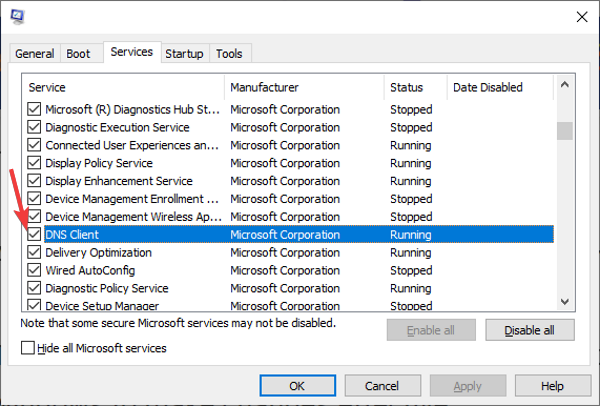
Abra el cuadro de diálogo Ejecutar usando la combinación de Windows key + R
Introduzca MSConfig en el cuadro de diálogo Ejecutar y haga clic en el botón Aceptar.(Run)
Cambie a la pestaña Servicios(Services) y busque la opción de cliente DNS de la lista.(DNS client)
Habilite el servicio de cliente DNS marcando la casilla de verificación a la izquierda del servicio.
Si desea deshabilitar o detener el servicio, desmarque la casilla de verificación junto a él.
3] Inicie(Start) el servicio de cliente DNS desde (DNS)el símbolo del sistema(Command Prompt)
El símbolo del sistema(Command Prompt) le brinda la posibilidad de realizar numerosos cambios en su sistema Windows .
Estos incluyen cambios que son imposibles de hacer con otros programas.
Aquí se explica cómo iniciar y detener el servicio de cliente DNS mediante el (DNS)símbolo del sistema(Command Prompt) :
Presione(Press) la tecla de Windows y busque cmd . Haga clic derecho en Símbolo del sistema(Command Prompt) y elija la opción Ejecutar como administrador(Run as administrator) .
Escriba el siguiente comando en la ventana del símbolo del sistema(Command Prompt) y presione ENTER:
net stop dnscache
El comando anterior obliga al servicio de cliente DNS a detenerse si se estaba ejecutando.(DNS)
A continuación, escriba el siguiente comando en la ventana del símbolo del sistema(Command Prompt) y presione ENTER:
net start dnscache
Este comando inicia el servicio de cliente DNS si estaba apagado y no se estaba ejecutando.
Las tres soluciones preferidas aquí lo ayudarán a iniciar o detener el servicio de cliente DNS , ya sea que esté atenuado o no.(DNS)
Related posts
Cómo bloquear los sitios web de adultos en Windows 10 usando DNS Services
Cómo habilitar o deshabilitar IP Helper Service en Windows 10
Cómo deshabilitar Windows Insider Service en Windows 10
RSAT Falta DNS server Herramientas en Windows 10
Public DNS Server Tool es un DNS changer gratis para Windows 10
Cómo habilitar el registro Debug para Netlogon service en Windows 10
Windows Installer Service Falta en Services Manager en Windows 11/10
Solucione el alto uso de CPU del servicio SoftThinks Agent Service en Windows 10
Fix System Service Exception Error en Windows 10
Los mejores servicios de suscripción de videojuegos de Windows 10
Best Free FTP Client software para PC Windows 10
El Windows Wireless Service no se está ejecutando en esta computadora
Cómo habilitar o deshabilitar Print Spooler Service en Windows 10
¿Qué es el Servicio Waasmedic y es seguro?
Background Intelligent Transfer Service no funciona en Windows 11/10
Cómo activar debug logging en el Windows Time Service
¿Qué es el servicio Bonjour (y lo necesita)?
Windows Update Medic Service (WaaSMedicSVC.exe) en Windows 10
3 formas de cambiar la configuración de DNS en Windows 10
Arreglar el servicio Intel RST no se está ejecutando en Windows 10
